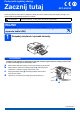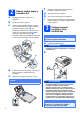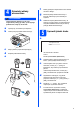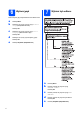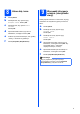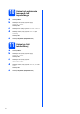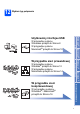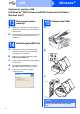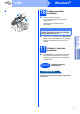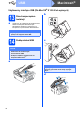Quick Setup Guide
Table Of Contents
- Podręcznik szybkiej obsługi MFC-490CW
- Zacznij tutaj
- 1 Rozpakuj urządzenie i sprawdź elementy
- 2 Załaduj zwykły papier o rozmiarze A4
- 3 Podłącz przewód zasilający i linię telefoniczną
- 4 Zainstaluj wkłady atramentowe
- 5 Sprawdź jakość druku
- 6 Wybierz język
- 7 Wybierz tryb odbioru
- 8 Ustaw datę i czas
- 9 Wprowadź informacje osobiste (identyfikator stacji)
- 10 Ustaw tryb wybierania tonowego lub impulsowego
- 11 Ustaw typ linii telefonicznej
- 12 Wybierz typ połączenia
- Użytkownicy interfejsu USB (Dla Windows® 2000 Professional/XP/XP Professional x64 Edition/Windows Vista®)
- Użytkownicy interfejsu USB (Dla Mac OS® X 10.2.4 lub wyższych)
- Użytkownicy sieci przewodowej (Dla Windows® 2000 Professional/XP/XP Professional x64 Edition/Windows Vista®)
- Użytkownicy sieci przewodowej (Mac OS® X 10.2.4 lub wyższych)
- Dla użytkowników sieci bezprzewodowej
- 13 Przed rozpoczęciem
- 14 Potwierdź środowisko sieciowe (tryb infrastruktury)
- Podłączanie urządzenia Brother do sieci bezprzewodowej
- Instalowanie sterowników i oprogramowania (Dla systemu Windows® 2000 Professional/XP/XP Professional x64 Edition/Windows Vista®)
- Instalowanie sterowników i oprogramowania (Dla systemu Mac OS® X 10.2.4 lub nowszego)
- Zainstaluj opcjonalne aplikacje Windows®
- Dla użytkowników bezprzewodowego interfejsu sieciowego
- Bezpieczeństwo i zgodność z prawem
- brother POL
- Zacznij tutaj
9
Windows
®
USB
Windows
®
Macintosh
®
USB
d
16
Podłącz przewód
zasilający
a Podłącz przewód zasilający.
Proces instalacji będzie kontynuowany
automatycznie.
Będą pojawiały się kolejne ekrany
instalowania.
b Gdy zostanie wyświetlony ekran Rejestracja
online, wybierz odpowiednie opcje i postępuj
zgodnie z instrukcjami pokazywanymi na
ekranie.
17
Zakończ i uruchom
ponownie
a Kliknij Zakończ, aby zrestartować komputer.
Po zrestartowaniu komputera musisz być
zalogowany na komputerze z uprawnieniami
Administratora.
Teraz przejdź do
Przejdź do części Zainstaluj aplikacje opcjonalne
na stronie 22.
1
3
2
WAŻNE
NIE anuluj żadnych ekranów podczas procesu
instalacji. Wyświetlenie wszystkich ekranów
może potrwać kilka sekund.
Zakończ
Instalacja została
zakończona.